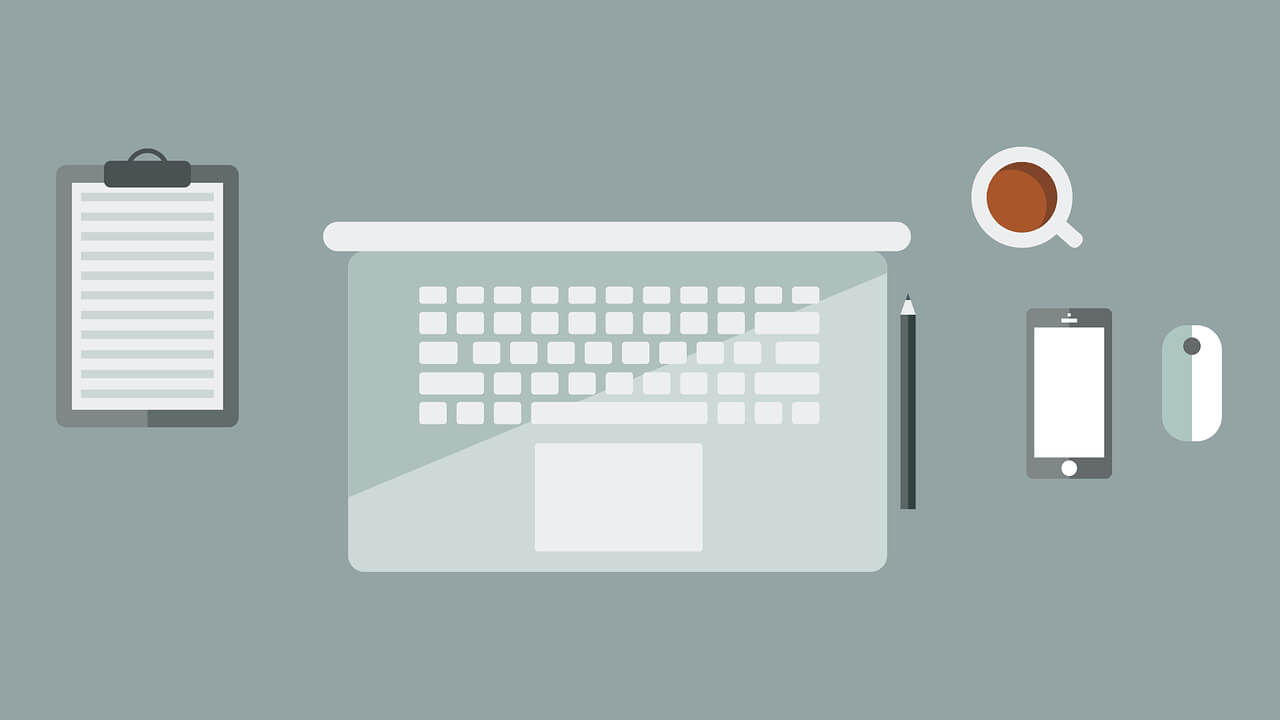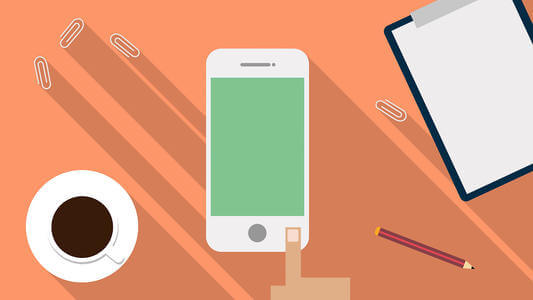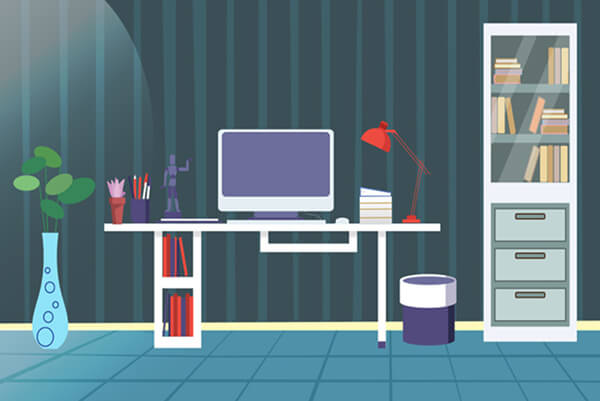搜索到
132
篇与
的结果
-
 不同的ipv6地址的用途 查看地址使用 ip a 命令查看 ip 地址 inet6 2409:5469:e5d4:0662:dd5c:a5aa:a929:d/128 scope global dynamic noprefixroute valid_lft 7077sec preferred_lft 3477sec inet6 2409:3a66:5832:23d7:8eb3:a9ef:8ea5:797d/64 scope global temporary deprecated dynamic valid_lft 6932sec preferred_lft 0sec inet6 2409:0019:7c37:61ef:a0b6:beb2:36f4:393b/64 scope global temporary deprecated dynamic valid_lft 6932sec preferred_lft 0sec inet6 2409:3c4f:f80f:67e2:ac72:69ed:5941:7494/64 scope global temporary deprecated dynamic valid_lft 6932sec preferred_lft 0sec inet6 2409:4286:e17a:a006:6b6d:927e:4cb6:1a7b/64 scope global dynamic mngtmpaddr noprefixroute valid_lft 6932sec preferred_lft 3332sec inet6 fe80::1a2b:3c4d:5e6f:7g8h/64 scope link noprefixroute valid_lft forever preferred_lft forever 以下是不同 ipv6 地址的含义:公网地址地址 1: inet6 2409:5469:e5d4:0662:dd5c:a5aa:a929:d/128 scope global dynamic noprefixroute valid_lft 7077sec preferred_lft 3477sec 前缀长度:/128(表示该地址是唯一的,不属于子网) scope global:这是一个全球范围的地址,可以在互联网上使用。 dynamic:动态分配,可能通过 DHCPv6 或 SLAAC 获取。 noprefixroute:表示系统不会自动为该地址添加路由前缀,需要手动配置路由。路由可以暂时忽略,默认情况下它不会影响你上网、搭建网络服务。 valid_lft 7077sec:该地址在未来 7077 秒内有效。 preferred_lft 3477sec:在未来 3477 秒内,该地址是首选的,优先用于新的连接。 用途:该地址是一个唯一的全球范围的 IPv6 地址,适合用于与外部网络的通信,但不会自动配置路由(需手动管理)。在 preferred_lft 到期前,系统会优先使用该地址建立连接。 默认地址:在搭建 web 服务默认时系统默认使用的这个地址。 安全隐患:会暴露局域网中其他 ipv6 设备的地址,因为 DHCP 是连号分发的。尤其在家庭网络中,千万不要使用这个地址。 随机公网地址地址 2, 3, 4(过期): inet6 2409:3a66:5832:23d7:8eb3:a9ef:8ea5:797d/64 scope global temporary deprecated dynamic valid_lft 6932sec preferred_lft 0sec inet6 2409:0019:7c37:61ef:a0b6:beb2:36f4:393b/64 scope global temporary deprecated dynamic valid_lft 6932sec preferred_lft 0sec inet6 2409:3c4f:f80f:67e2:ac72:69ed:5941:7494/64 scope global temporary deprecated dynamic valid_lft 6932sec preferred_lft 0sec 前缀长度:/64,表示属于一个子网,可以用于同子网内的通信。 scope global:全球范围的地址,可路由到互联网。 temporary:这是一个临时地址,主要用于隐私保护。 deprecated:该地址已被弃用,不再用于新连接,但仍可用于现有连接。 dynamic:动态分配,通常通过 SLAAC 或 DHCPv6 获取。 valid_lft 6932sec:在未来 6932 秒内仍然有效。 preferred_lft 0sec:该地址的优先生命周期已过期,不再用于新的连接。 用途:这几个地址是临时的全球范围地址,主要用于隐私保护功能,避免设备长期使用同一地址进行通信。由于这些地址已过期(deprecated),它们不会被用于新的连接,但现有连接仍然可以继续使用,直到 valid_lft 到期。过期:没有价值了。地址 5(生效中): inet6 2409:4286:e17a:a006:6b6d:927e:4cb6:1a7b/64 scope global dynamic mngtmpaddr noprefixroute valid_lft 6932sec preferred_lft 3332sec 前缀长度:/64,表示属于一个子网。 scope global:全球范围的地址,可以路由到互联网。 dynamic:动态分配。 mngtmpaddr:由隐私扩展生成的临时地址,通常用于防止设备跟踪,属于隐私地址。 noprefixroute:没有自动配置路由,路由需要手动管理。 valid_lft 6932sec:该地址在 6932 秒内仍然有效。 preferred_lft 3332sec:在 3332 秒内是优选地址。 用途:这是一个动态分配的全球范围的临时隐私地址,用于保护隐私。它不会自动配置路由,因此需要手动管理。它的优先生命周期还未过期,设备在新连接时会优先使用该地址。推荐地址:推荐使用这个地址搭建网络服务,避免暴露局域网中其他设备的Ipv6地址。链路本地地址链路本地地址(Link-Local Address)用于本地链路上的通信,只能在同一个网络段(链路)内使用,不能通过路由器转发。地址 6(本地): inet6 fe80::1a2b:3c4d:5e6f:7g8h/64 scope link noprefixroute valid_lft forever preferred_lft forever 前缀长度:/64,表示属于一个链路本地子网。 scope link:链路本地地址,只能在本地链路上有效,无法用于互联网通信。 noprefixroute:没有自动配置路由。 valid_lft forever:该地址永久有效。 preferred_lft forever:该地址是永久优选的。 用途:链路本地地址用于本地设备之间的直接通信,通常用于邻居发现协议(NDP)、自动配置或网络调试。它只能在本地链路内使用,无法进行全局路由,也无法访问互联网。
不同的ipv6地址的用途 查看地址使用 ip a 命令查看 ip 地址 inet6 2409:5469:e5d4:0662:dd5c:a5aa:a929:d/128 scope global dynamic noprefixroute valid_lft 7077sec preferred_lft 3477sec inet6 2409:3a66:5832:23d7:8eb3:a9ef:8ea5:797d/64 scope global temporary deprecated dynamic valid_lft 6932sec preferred_lft 0sec inet6 2409:0019:7c37:61ef:a0b6:beb2:36f4:393b/64 scope global temporary deprecated dynamic valid_lft 6932sec preferred_lft 0sec inet6 2409:3c4f:f80f:67e2:ac72:69ed:5941:7494/64 scope global temporary deprecated dynamic valid_lft 6932sec preferred_lft 0sec inet6 2409:4286:e17a:a006:6b6d:927e:4cb6:1a7b/64 scope global dynamic mngtmpaddr noprefixroute valid_lft 6932sec preferred_lft 3332sec inet6 fe80::1a2b:3c4d:5e6f:7g8h/64 scope link noprefixroute valid_lft forever preferred_lft forever 以下是不同 ipv6 地址的含义:公网地址地址 1: inet6 2409:5469:e5d4:0662:dd5c:a5aa:a929:d/128 scope global dynamic noprefixroute valid_lft 7077sec preferred_lft 3477sec 前缀长度:/128(表示该地址是唯一的,不属于子网) scope global:这是一个全球范围的地址,可以在互联网上使用。 dynamic:动态分配,可能通过 DHCPv6 或 SLAAC 获取。 noprefixroute:表示系统不会自动为该地址添加路由前缀,需要手动配置路由。路由可以暂时忽略,默认情况下它不会影响你上网、搭建网络服务。 valid_lft 7077sec:该地址在未来 7077 秒内有效。 preferred_lft 3477sec:在未来 3477 秒内,该地址是首选的,优先用于新的连接。 用途:该地址是一个唯一的全球范围的 IPv6 地址,适合用于与外部网络的通信,但不会自动配置路由(需手动管理)。在 preferred_lft 到期前,系统会优先使用该地址建立连接。 默认地址:在搭建 web 服务默认时系统默认使用的这个地址。 安全隐患:会暴露局域网中其他 ipv6 设备的地址,因为 DHCP 是连号分发的。尤其在家庭网络中,千万不要使用这个地址。 随机公网地址地址 2, 3, 4(过期): inet6 2409:3a66:5832:23d7:8eb3:a9ef:8ea5:797d/64 scope global temporary deprecated dynamic valid_lft 6932sec preferred_lft 0sec inet6 2409:0019:7c37:61ef:a0b6:beb2:36f4:393b/64 scope global temporary deprecated dynamic valid_lft 6932sec preferred_lft 0sec inet6 2409:3c4f:f80f:67e2:ac72:69ed:5941:7494/64 scope global temporary deprecated dynamic valid_lft 6932sec preferred_lft 0sec 前缀长度:/64,表示属于一个子网,可以用于同子网内的通信。 scope global:全球范围的地址,可路由到互联网。 temporary:这是一个临时地址,主要用于隐私保护。 deprecated:该地址已被弃用,不再用于新连接,但仍可用于现有连接。 dynamic:动态分配,通常通过 SLAAC 或 DHCPv6 获取。 valid_lft 6932sec:在未来 6932 秒内仍然有效。 preferred_lft 0sec:该地址的优先生命周期已过期,不再用于新的连接。 用途:这几个地址是临时的全球范围地址,主要用于隐私保护功能,避免设备长期使用同一地址进行通信。由于这些地址已过期(deprecated),它们不会被用于新的连接,但现有连接仍然可以继续使用,直到 valid_lft 到期。过期:没有价值了。地址 5(生效中): inet6 2409:4286:e17a:a006:6b6d:927e:4cb6:1a7b/64 scope global dynamic mngtmpaddr noprefixroute valid_lft 6932sec preferred_lft 3332sec 前缀长度:/64,表示属于一个子网。 scope global:全球范围的地址,可以路由到互联网。 dynamic:动态分配。 mngtmpaddr:由隐私扩展生成的临时地址,通常用于防止设备跟踪,属于隐私地址。 noprefixroute:没有自动配置路由,路由需要手动管理。 valid_lft 6932sec:该地址在 6932 秒内仍然有效。 preferred_lft 3332sec:在 3332 秒内是优选地址。 用途:这是一个动态分配的全球范围的临时隐私地址,用于保护隐私。它不会自动配置路由,因此需要手动管理。它的优先生命周期还未过期,设备在新连接时会优先使用该地址。推荐地址:推荐使用这个地址搭建网络服务,避免暴露局域网中其他设备的Ipv6地址。链路本地地址链路本地地址(Link-Local Address)用于本地链路上的通信,只能在同一个网络段(链路)内使用,不能通过路由器转发。地址 6(本地): inet6 fe80::1a2b:3c4d:5e6f:7g8h/64 scope link noprefixroute valid_lft forever preferred_lft forever 前缀长度:/64,表示属于一个链路本地子网。 scope link:链路本地地址,只能在本地链路上有效,无法用于互联网通信。 noprefixroute:没有自动配置路由。 valid_lft forever:该地址永久有效。 preferred_lft forever:该地址是永久优选的。 用途:链路本地地址用于本地设备之间的直接通信,通常用于邻居发现协议(NDP)、自动配置或网络调试。它只能在本地链路内使用,无法进行全局路由,也无法访问互联网。 -
 nano 命令:文本编辑器 一、命令简介nano 是一个简单易用的文本编辑器,适合初学者和那些不需要复杂功能的用户。相关命令(不同难度的编辑器): 初级难度:nano 中级难度:vim 终极难度:Emacs 二、命令参数启动 nano 编辑器nano [文件名] 如果文件存在,nano 将打开该文件进行编辑;如果文件不存在,将会创建一个新文件。在 nano 中保存文件并退出,可以按 Ctrl + O 来保存,然后按 Ctrl + X 退出。常用快捷键 Ctrl + G:打开帮助菜单 Ctrl + O:保存文件 Ctrl + X:退出 nano。如果对文件做了修改,它会询问你是否要保存更改。 Ctrl + K:剪切光标所在的行 Ctrl + U:粘贴 Ctrl + C:显示光标位置 Ctrl + _:撤销更改 Alt + Y:重复上一个操作 Ctrl + R:插入文件内容 Ctrl + \:设置标记 Ctrl + 6:跳转到标记位置 Alt + A:光标移至行首 Alt + E:光标移至行尾 Alt + B:光标后退一个单词 Alt + F:光标前进一个单词 Ctrl + W:搜索文本 Alt + W:保存当前文件内容为另一个文件 配置 nano用户可以在家目录下创建或编辑一个名为 .nanorc 的文件来定制 nano 的行为,包括设置快捷键、语法高亮等。三、命令示例 打开文件:nano filename 保存文件: 按 Ctrl + O,然后按 Enter 键保存文件。 退出编辑器: 按 Ctrl + X 退出编辑器。 查找文本: 按 Ctrl + W 进入查找模式,输入要查找的文本,按 Enter 键查找。 复制粘贴: 使用 Ctrl + Shift + 6(Ctrl + ^)进行标记,移动光标选择文本,然后使用 Ctrl + K 剪切或 Ctrl + U 复制,最后使用 Ctrl + U 粘贴。 显示帮助: 在 nano 中,底部会显示常用的快捷键,以及可以按 Ctrl + G 查看更多帮助信息。 tips:nano 是 GNU Project 的一部分。
nano 命令:文本编辑器 一、命令简介nano 是一个简单易用的文本编辑器,适合初学者和那些不需要复杂功能的用户。相关命令(不同难度的编辑器): 初级难度:nano 中级难度:vim 终极难度:Emacs 二、命令参数启动 nano 编辑器nano [文件名] 如果文件存在,nano 将打开该文件进行编辑;如果文件不存在,将会创建一个新文件。在 nano 中保存文件并退出,可以按 Ctrl + O 来保存,然后按 Ctrl + X 退出。常用快捷键 Ctrl + G:打开帮助菜单 Ctrl + O:保存文件 Ctrl + X:退出 nano。如果对文件做了修改,它会询问你是否要保存更改。 Ctrl + K:剪切光标所在的行 Ctrl + U:粘贴 Ctrl + C:显示光标位置 Ctrl + _:撤销更改 Alt + Y:重复上一个操作 Ctrl + R:插入文件内容 Ctrl + \:设置标记 Ctrl + 6:跳转到标记位置 Alt + A:光标移至行首 Alt + E:光标移至行尾 Alt + B:光标后退一个单词 Alt + F:光标前进一个单词 Ctrl + W:搜索文本 Alt + W:保存当前文件内容为另一个文件 配置 nano用户可以在家目录下创建或编辑一个名为 .nanorc 的文件来定制 nano 的行为,包括设置快捷键、语法高亮等。三、命令示例 打开文件:nano filename 保存文件: 按 Ctrl + O,然后按 Enter 键保存文件。 退出编辑器: 按 Ctrl + X 退出编辑器。 查找文本: 按 Ctrl + W 进入查找模式,输入要查找的文本,按 Enter 键查找。 复制粘贴: 使用 Ctrl + Shift + 6(Ctrl + ^)进行标记,移动光标选择文本,然后使用 Ctrl + K 剪切或 Ctrl + U 复制,最后使用 Ctrl + U 粘贴。 显示帮助: 在 nano 中,底部会显示常用的快捷键,以及可以按 Ctrl + G 查看更多帮助信息。 tips:nano 是 GNU Project 的一部分。 -
 mv 命令:移动、剪切、重命名目录 一、命令简介mv 命令在Linux系统中用于移动文件或目录,也可以用于重命名文件或目录。二、命令参数mv [选项] 源目录/文件 目标目录/文件 常见选项: -i:交互式操作,移动文件前提示用户确认。 -u:仅移动源文件比目标文件新或目标文件不存在的文件。 -v:详细模式,显示移动过程中的详细信息。 三、命令示例 移动文件:mv file1.txt dir1/ 重命名文件:mv file1.txt newfile.txt 交互式移动:mv -i file1.txt dir1/ 仅移动更新的文件:mv -u dir1/* dir2/ 详细模式:mv -v file1.txt dir1/ 移动并重命名文件:mv file1.txt dir1/newfile.txt 移动目录:mv -v dir1/ dir2/ 将多个文件移动到目录:mv file1.txt file2.txt dir1/
mv 命令:移动、剪切、重命名目录 一、命令简介mv 命令在Linux系统中用于移动文件或目录,也可以用于重命名文件或目录。二、命令参数mv [选项] 源目录/文件 目标目录/文件 常见选项: -i:交互式操作,移动文件前提示用户确认。 -u:仅移动源文件比目标文件新或目标文件不存在的文件。 -v:详细模式,显示移动过程中的详细信息。 三、命令示例 移动文件:mv file1.txt dir1/ 重命名文件:mv file1.txt newfile.txt 交互式移动:mv -i file1.txt dir1/ 仅移动更新的文件:mv -u dir1/* dir2/ 详细模式:mv -v file1.txt dir1/ 移动并重命名文件:mv file1.txt dir1/newfile.txt 移动目录:mv -v dir1/ dir2/ 将多个文件移动到目录:mv file1.txt file2.txt dir1/ -
 mount 命令:挂载设备、文件系统到Linux系统 一、命令简介mount 命令用于将外部设备(如 USB 驱动器、网络共享等)或其他文件系统挂载到 Linux 文件系统中,使其在系统中可访问和可用。相关命令:umount 命令卸载指定设备或文件系统二、命令参数mount [选项] 设备 挂载点 选项 -t <filesystem>:指定要挂载的文件系统类型。 -o <options>:指定挂载选项,如读写权限等。 设备:要挂载的设备或文件系统的名称。可以是设备文件(如 /dev/sda1)或网络位置(如 NFS 共享)。 挂载点:指定设备挂载目录。 三、命令示例 挂载设备到指定目录: sudo mount /dev/sdb1 /mnt/usb 指定文件系统类型和挂载选项: sudo mount -t ext4 -o rw /dev/sdc1 /mnt/data 查看已挂载的文件系统: df -h 卸载已挂载的设备: sudo umount /mnt/usb 注意事项 挂载点应该是空目录,否则会覆盖该目录下的文件。 在 /etc/fstab 文件中添加挂载信息可以实现系统启动时自动挂载特定设备。
mount 命令:挂载设备、文件系统到Linux系统 一、命令简介mount 命令用于将外部设备(如 USB 驱动器、网络共享等)或其他文件系统挂载到 Linux 文件系统中,使其在系统中可访问和可用。相关命令:umount 命令卸载指定设备或文件系统二、命令参数mount [选项] 设备 挂载点 选项 -t <filesystem>:指定要挂载的文件系统类型。 -o <options>:指定挂载选项,如读写权限等。 设备:要挂载的设备或文件系统的名称。可以是设备文件(如 /dev/sda1)或网络位置(如 NFS 共享)。 挂载点:指定设备挂载目录。 三、命令示例 挂载设备到指定目录: sudo mount /dev/sdb1 /mnt/usb 指定文件系统类型和挂载选项: sudo mount -t ext4 -o rw /dev/sdc1 /mnt/data 查看已挂载的文件系统: df -h 卸载已挂载的设备: sudo umount /mnt/usb 注意事项 挂载点应该是空目录,否则会覆盖该目录下的文件。 在 /etc/fstab 文件中添加挂载信息可以实现系统启动时自动挂载特定设备。 -
 more、less 命令:阅读文本 一、命令简介more 和 less 都是用于查看文本文件内容的命令,但它们在显示方式和功能上有一些区别。简单的说 less 是 more 的升级版:增加了搜索、跳转等功能。所以优先使用 less,可以不用 more 了。二、命令参数基本用法要使用 less 查看文件内容,只需在命令行中输入:less filename 常用选项 -N:显示行号。 -S:禁用折行。 -M 或 -F:在每次按下 Page Down 或 Page Up 时显示百分比和行号。 -i:搜索时忽略大小写。 -x <num>:设置屏幕宽度(字符数)。 常用快捷键 F 或 f:向前滚动一整屏。 B 或 b:向后滚动一整屏。 d:向下滚动半屏。 u:向上滚动半屏。 g:跳转到文件开头。 G:跳转到文件末尾。 更多快捷键不要记忆,用到再查。 空格键 或 Page Down:向下翻页。 b:向上翻页。 上下箭头键:逐行上下移动。 左右箭头键:逐字符左右移动。 G:跳转到文件末尾。 g:跳转到文件开头。 / :向前搜索文本(输入搜索词后按 Enter)。 ? :向后搜索文本(输入搜索词后按 Enter)。 n:重复前一个搜索(与搜索方向相同)。 N:重复前一个搜索(与搜索方向相反)。 d:向下滚动半页。 u:向上滚动半页。 h:显示帮助屏幕。 q:退出 less。 三、命令示例以下是一些使用 less 命令的示例,展示了如何用它来查看文件内容,搜索文本,以及一些其他有用的操作。基本查看文件内容查看名为 example.txt 的文件内容:less example.txt 显示行号查看文件内容并显示行号:less -N example.txt 搜索文本在文件中搜索 "keyword":less example.txt 然后在 less 命令提示符下输入 /keyword 并按 Enter 键。从特定行开始查看从第 100 行开始查看文件:less +100 example.txt 从文件末尾开始查看从文件末尾开始查看,并向上滚动:less +G example.txt 查看多个文件同时查看多个文件,并使用 :n 和 :p 在它们之间切换:less file1.txt file2.txt file3.txt 在 less 中,使用 :n 切换到下一个文件,使用 :p 切换到前一个文件。禁用折行查看文件内容,并禁用折行:less -S example.txt 设置屏幕宽度设置屏幕宽度为 80 个字符:less -x80 example.txt 退出 less在 less 中,按 q 键退出。回顾 ⤴️ 常用快捷键
more、less 命令:阅读文本 一、命令简介more 和 less 都是用于查看文本文件内容的命令,但它们在显示方式和功能上有一些区别。简单的说 less 是 more 的升级版:增加了搜索、跳转等功能。所以优先使用 less,可以不用 more 了。二、命令参数基本用法要使用 less 查看文件内容,只需在命令行中输入:less filename 常用选项 -N:显示行号。 -S:禁用折行。 -M 或 -F:在每次按下 Page Down 或 Page Up 时显示百分比和行号。 -i:搜索时忽略大小写。 -x <num>:设置屏幕宽度(字符数)。 常用快捷键 F 或 f:向前滚动一整屏。 B 或 b:向后滚动一整屏。 d:向下滚动半屏。 u:向上滚动半屏。 g:跳转到文件开头。 G:跳转到文件末尾。 更多快捷键不要记忆,用到再查。 空格键 或 Page Down:向下翻页。 b:向上翻页。 上下箭头键:逐行上下移动。 左右箭头键:逐字符左右移动。 G:跳转到文件末尾。 g:跳转到文件开头。 / :向前搜索文本(输入搜索词后按 Enter)。 ? :向后搜索文本(输入搜索词后按 Enter)。 n:重复前一个搜索(与搜索方向相同)。 N:重复前一个搜索(与搜索方向相反)。 d:向下滚动半页。 u:向上滚动半页。 h:显示帮助屏幕。 q:退出 less。 三、命令示例以下是一些使用 less 命令的示例,展示了如何用它来查看文件内容,搜索文本,以及一些其他有用的操作。基本查看文件内容查看名为 example.txt 的文件内容:less example.txt 显示行号查看文件内容并显示行号:less -N example.txt 搜索文本在文件中搜索 "keyword":less example.txt 然后在 less 命令提示符下输入 /keyword 并按 Enter 键。从特定行开始查看从第 100 行开始查看文件:less +100 example.txt 从文件末尾开始查看从文件末尾开始查看,并向上滚动:less +G example.txt 查看多个文件同时查看多个文件,并使用 :n 和 :p 在它们之间切换:less file1.txt file2.txt file3.txt 在 less 中,使用 :n 切换到下一个文件,使用 :p 切换到前一个文件。禁用折行查看文件内容,并禁用折行:less -S example.txt 设置屏幕宽度设置屏幕宽度为 80 个字符:less -x80 example.txt 退出 less在 less 中,按 q 键退出。回顾 ⤴️ 常用快捷键